Denne serverfejl er forårsaget af nylige ændringer af Facebook Live
- Hvis Wirecast ikke opretter forbindelse til Facebook, prøv at ændre dine outputindstillinger.
- Alternativt kan du bruge RTPM Facebook-serveren til at planlægge streams.
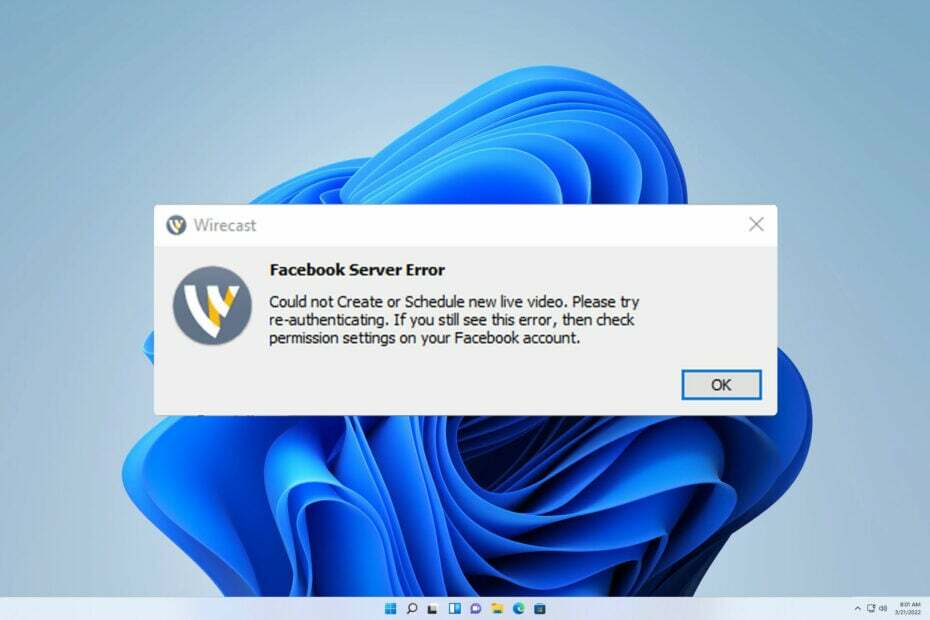
Wirecast Facebook-serverfejlen forhindrer dig i at streame på Facebook, så det er vigtigt at løse dette problem så hurtigt som muligt.
Dette kan være et stort problem, hvis du streamer ofte, og Facebook er din foretrukne platform, så lad os se nærmere på denne fejl og se, hvordan vi kan rette den.
Hvorfor får jeg en Wirecast Facebook-serverfejl?
- Facebook har fjernet understøttelse af planlægning gennem tredjepartssoftware, hvilket resulterer i denne fejl.
- Godkendelsesproblemer kan nogle gange føre til dette og mange andre problemer.
- Wirecast-appen har ikke alle de nødvendige tilladelser på Facebook.
- Hvordan kan jeg rette Wirecast Facebook-serverfejlen?
- 1. Konfigurer Facebook igen
- 2. Tjek Facebook-indstillinger
- 3. Brug RTMP Server
- Hvordan livestreamer jeg på Facebook med RTMP?
Hvordan kan jeg rette Wirecast Facebook-serverfejlen?
1. Konfigurer Facebook igen
- Åbn Wirecast-godkendelseslink i din browser.
- Du bør se en succesmeddelelse.
- Åben Wirecast og gå til Udgangsindstillinger.
- Klik på Log ud knap.
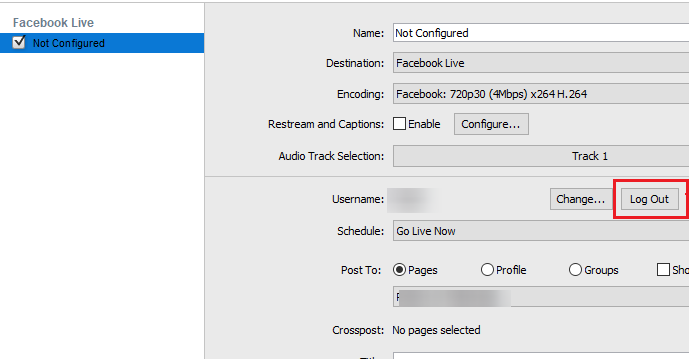
- Klik derefter på Godkend.
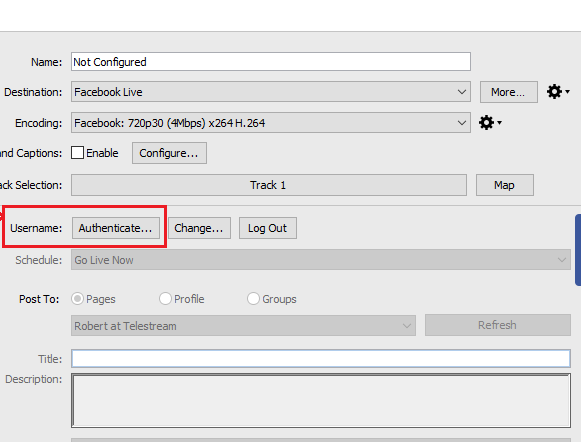
- Når du er færdig, kan du prøve at oprette en ny begivenhed.
Hvis det ikke virker, prøv at fjerne Wirecast-appen fra din Facebook-kontointegrering og tilføje den igen.
Hvordan tester, anmelder og vurderer vi?
Vi har arbejdet de sidste 6 måneder på at opbygge et nyt anmeldelsessystem for, hvordan vi producerer indhold. Ved at bruge det har vi efterfølgende lavet de fleste af vores artikler om for at give faktisk praktisk ekspertise på de guider, vi lavede.
For flere detaljer kan du læse hvordan vi tester, anmelder og vurderer på WindowsReport.
2. Tjek Facebook-indstillinger
- Tjek dine kontoindstillinger, og sørg for, at du har tilladelse til at streame til en Facebook-gruppe.
- Gå til på gruppens hjemmeside Admin værktøjer og vælg Gruppeindstillinger.
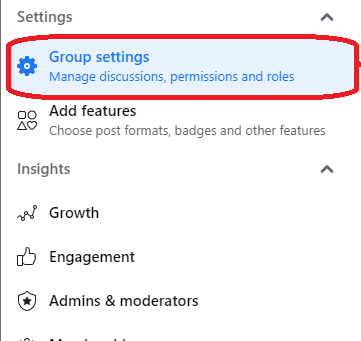
- I Administrer avancerede indstillinger, Klik på Apps.
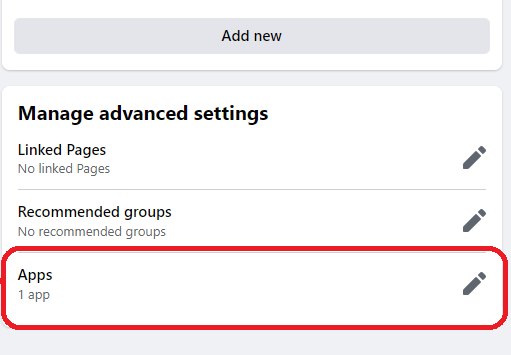
- Sørge for at Wirecast er på listen. Hvis ikke, klik på Tilføj apps og tilføje det.
- Gå derefter til gruppens startside, klik på de tre prikker og vælg Grupper apps.
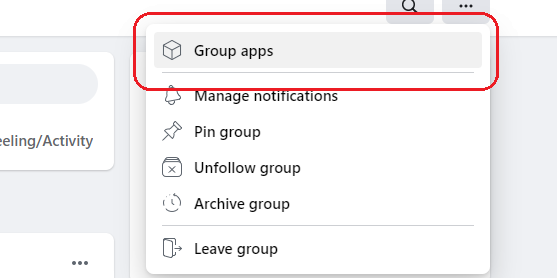
- Vælg Wirecast på listen. Kontrollere Send indhold i denne gruppe på dine vegne.
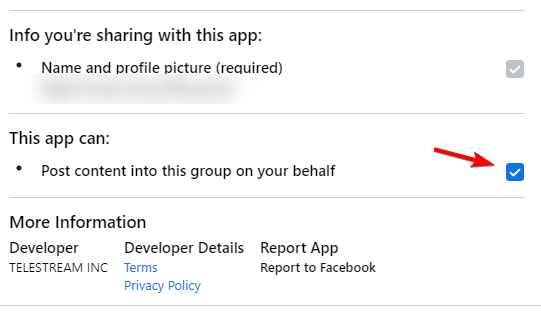
- Bekræft, at du har administrativ adgang til Facebook-gruppen.
- Til sidst, åben Udgangsindstillinger i Wirecast skal du vælge Grupper og sørg for, at du har valgt den korrekte profil.
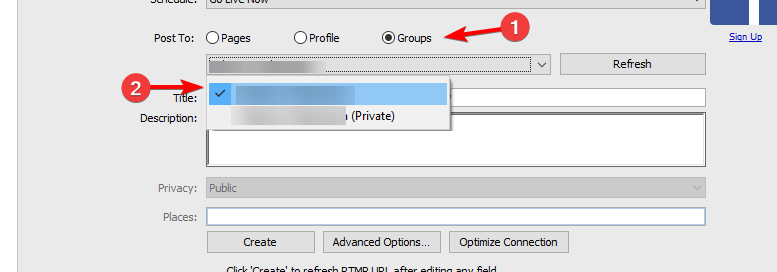
- Peacock Fejlkode PAS_41004: Sådan rettes det
- Fejlkode 465 CBS: 8 måder at løse det på
- Virgin Error Code V53: Sådan rettes det
- Disney Fejlkode 43: Sådan rettes det
3. Brug RTMP Server
- Gå til den side, du ønsker at bruge til streaming.
- Klik derefter på Live video.
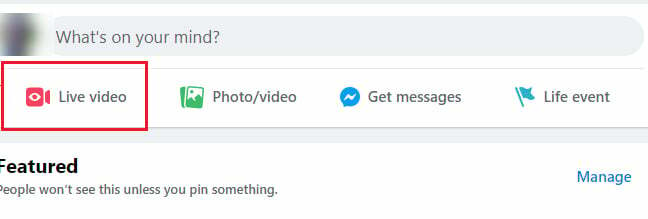
- I den Opret live videobegivenhed Klik på Vælg.
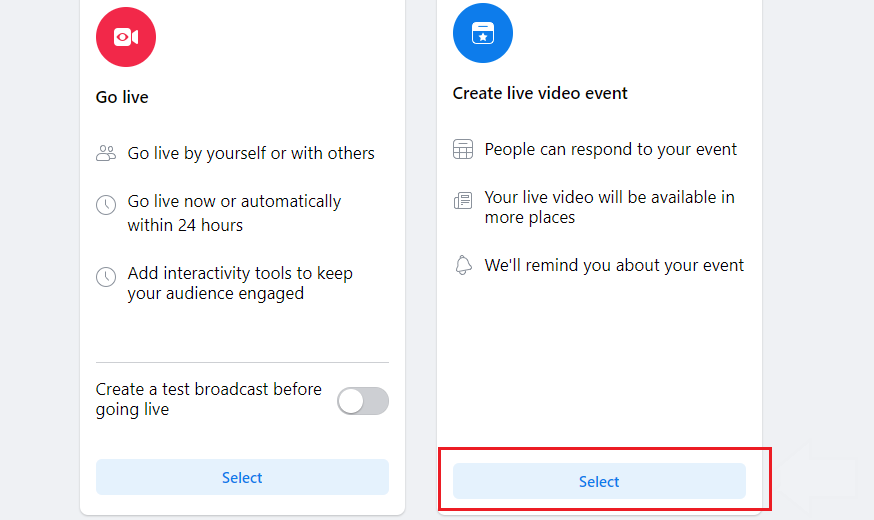
- Indtast begivenhedens navn, og startdato og klik på Næste. Klik derefter på Opret begivenhed.
- Klik på Streaming software. Du bør nu få Stream nøgle og Server URL. Kopier dem og gem ændringerne.
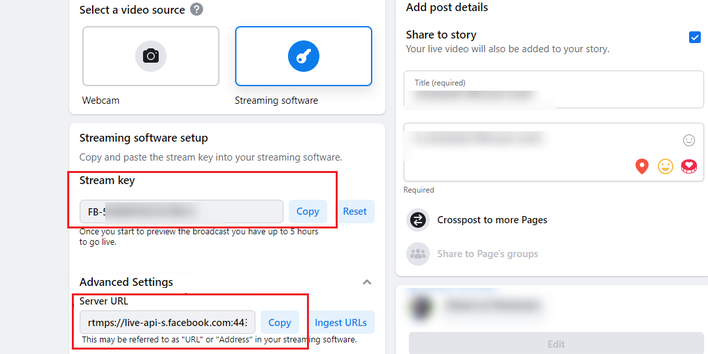
- Åbn derefter Wirecast og gå til Outputindstillinger.
- Sæt Bestemmelsessted til RTMP-server. Indsæt Server URL til Adressefelt og Stream nøgle til Strøm Mark.
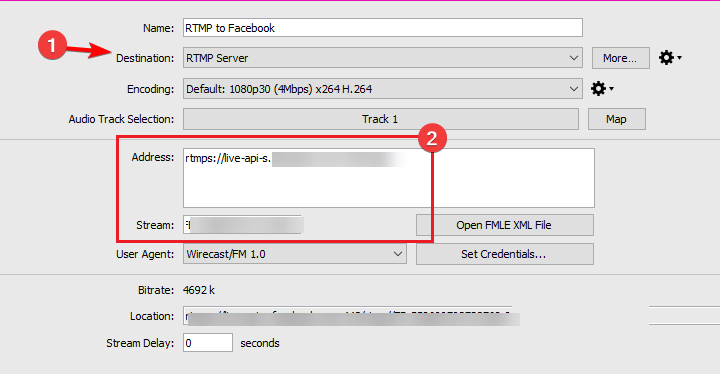
- Gem ændringer.
Hvordan livestreamer jeg på Facebook med RTMP?
Stream med RTMP er enkelt, og det kræver, at du opretter en live videobegivenhed og indstiller dit output til Streaming-software. Derefter får du server-URL'en og den unikke nøgle, som du bruger til at konfigurere streamingsoftwaren.
Vi forklarede denne proces i detaljer allerede i løsning 3, så sørg for at tjekke det ud.
Wirecast Facebook-serverfejl er forårsaget af nylige ændringer af Facebook Lives begivenhedsplanlægningsfunktion. Dette problem kan dog løses ved at bruge RTMP eller ved at justere dine indstillinger.
Hvis du støder på videoproblemer, så tjek vores guide til, hvad du skal gøre, hvis Facebook-videoer afspilles ikke, eller overvej at bruge en anden streamingsoftware til Facebook Live.
Formåede du at løse dette problem på egen hånd? Hvis ja, del den løsning, der virkede for dig.


